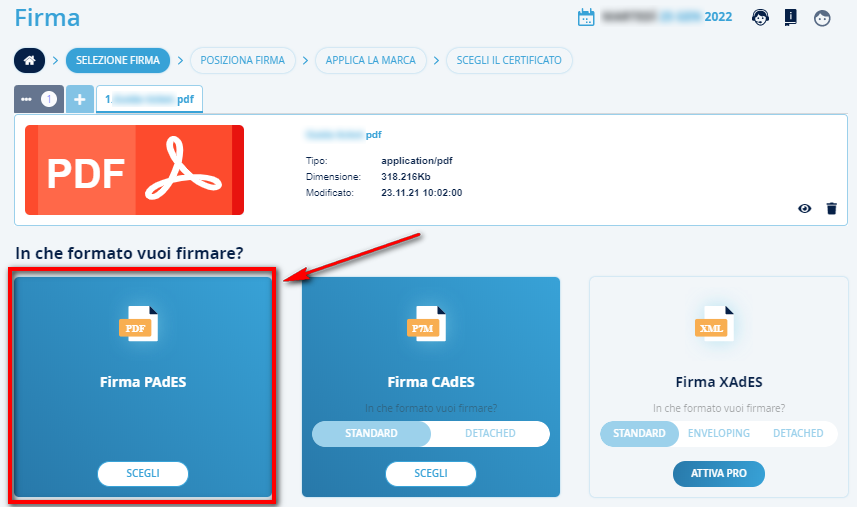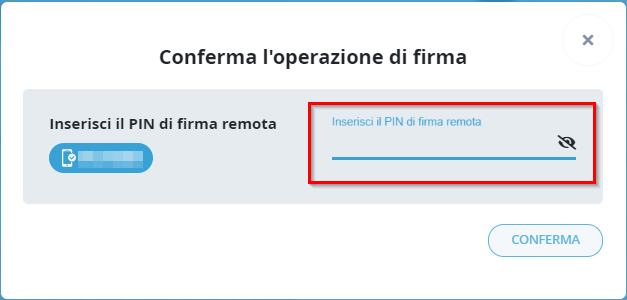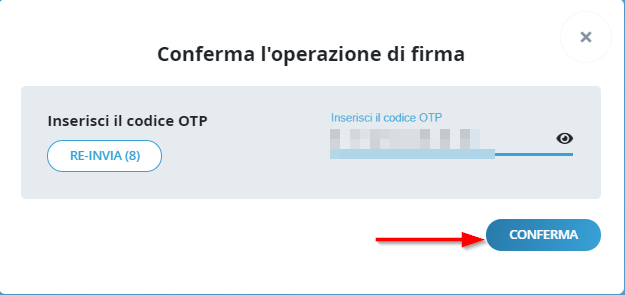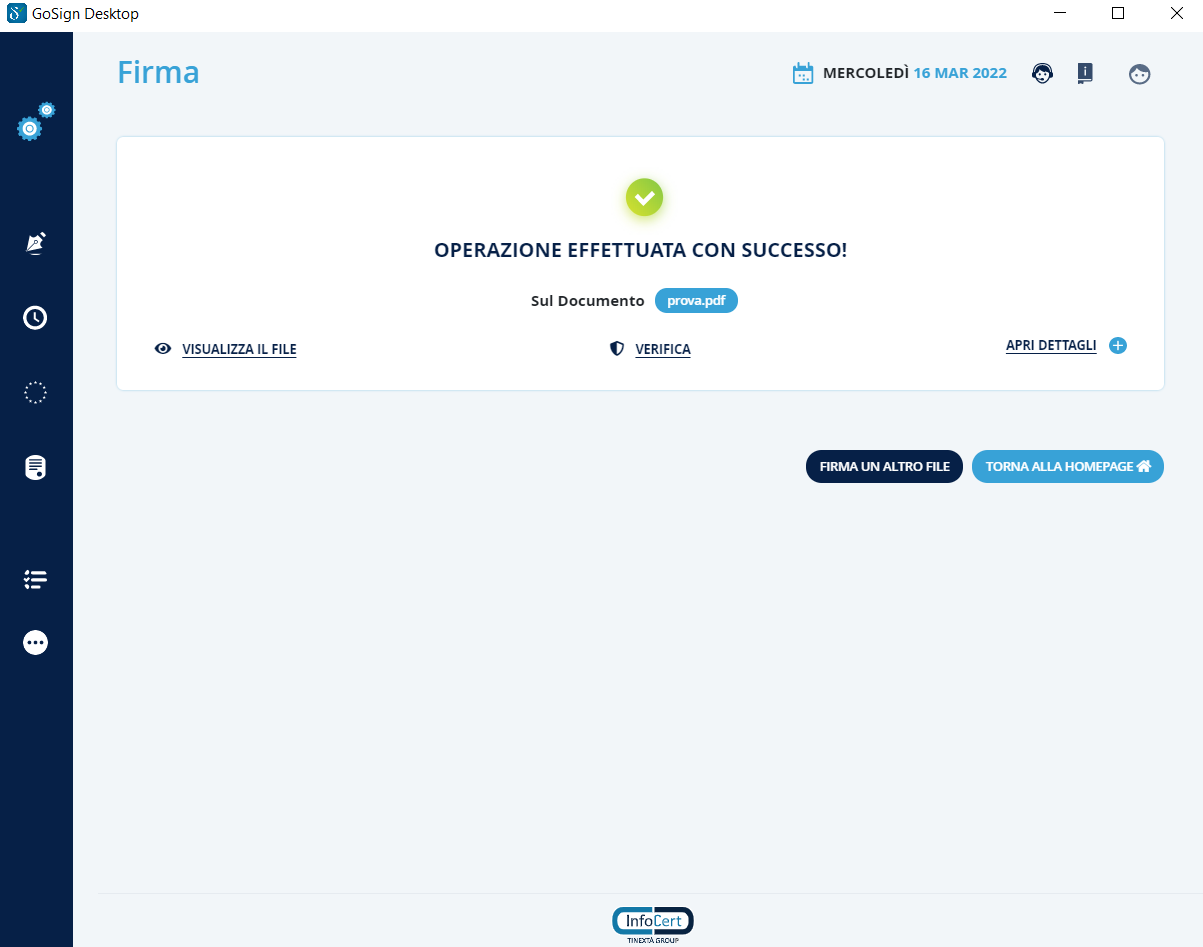Per poter firmare un file, aprire il programma GoSign cliccando sull’icona ![]() presente sul desktop.
presente sul desktop.
Qualora il programma non fosse istallato sul computer, si potrà procedere cliccando QUI.
Dalla schermata home del GoSign, cliccare sull’icona rinominata TRASCINA O SELEZIONA UN FILE sotto la funzione FIRMA:
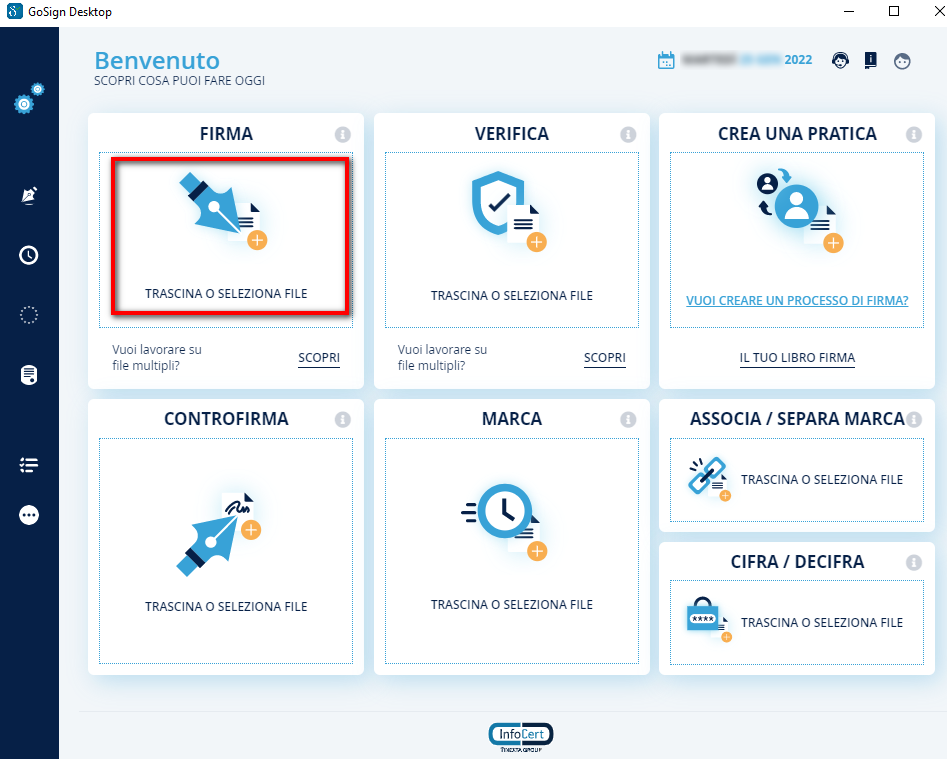 Selezionare un file in formato PDF dal proprio computer. Successivamente, nel GoSign, cliccare su SCEGLI nel riquadro della Firma Pades:
Selezionare un file in formato PDF dal proprio computer. Successivamente, nel GoSign, cliccare su SCEGLI nel riquadro della Firma Pades:
Passare, con il cursore del mouse, sull’anteprima del documento prensete a destra. Per appore il riquadro dove figurerà la firma sarà necessario effettuare un doppio click con il tasto sinistro del mouse (1), può essere apposta più di una firma contemporaneamente. Al termine, cliccare su CONFERMA in basso a destra (2)
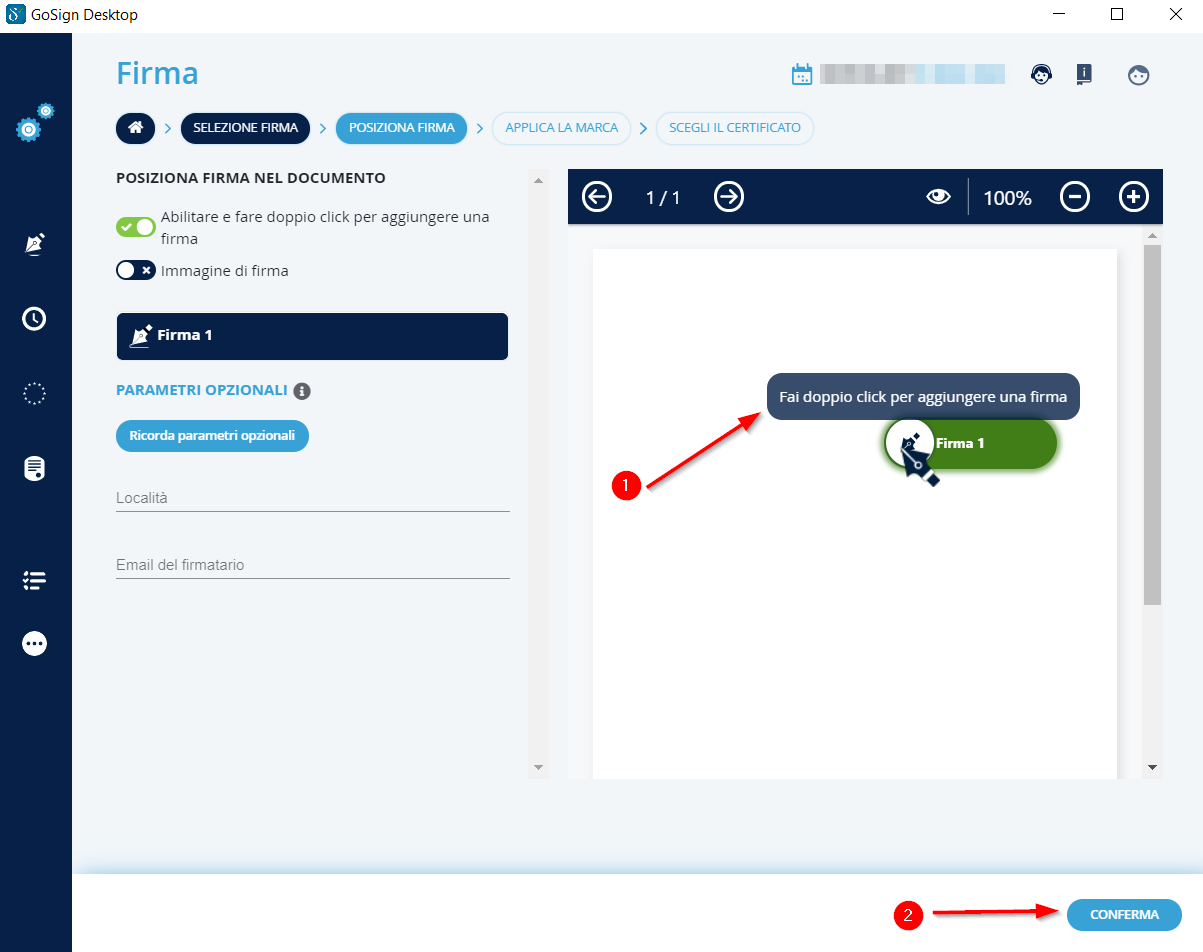
Selezionare, qualora non lo fosse già, la dicitura “No, non voglio marcare il documento” (1) e proseguire cliccando su CONFERMA in basso a destra (2)
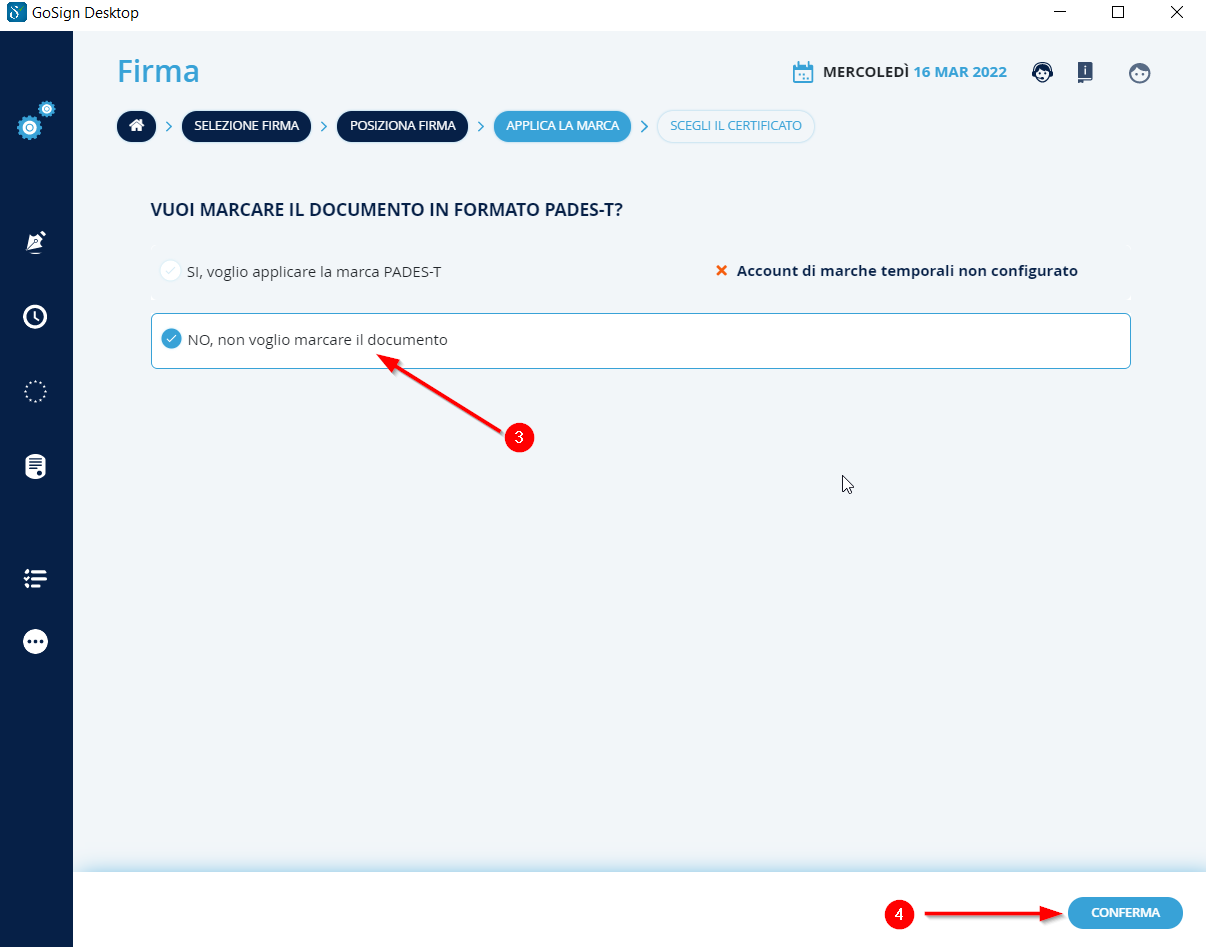
Da qui nella scheda Firma remota (1) si visualizzerà il certificato e cliccare su CONFERMA (2) in basso a destra
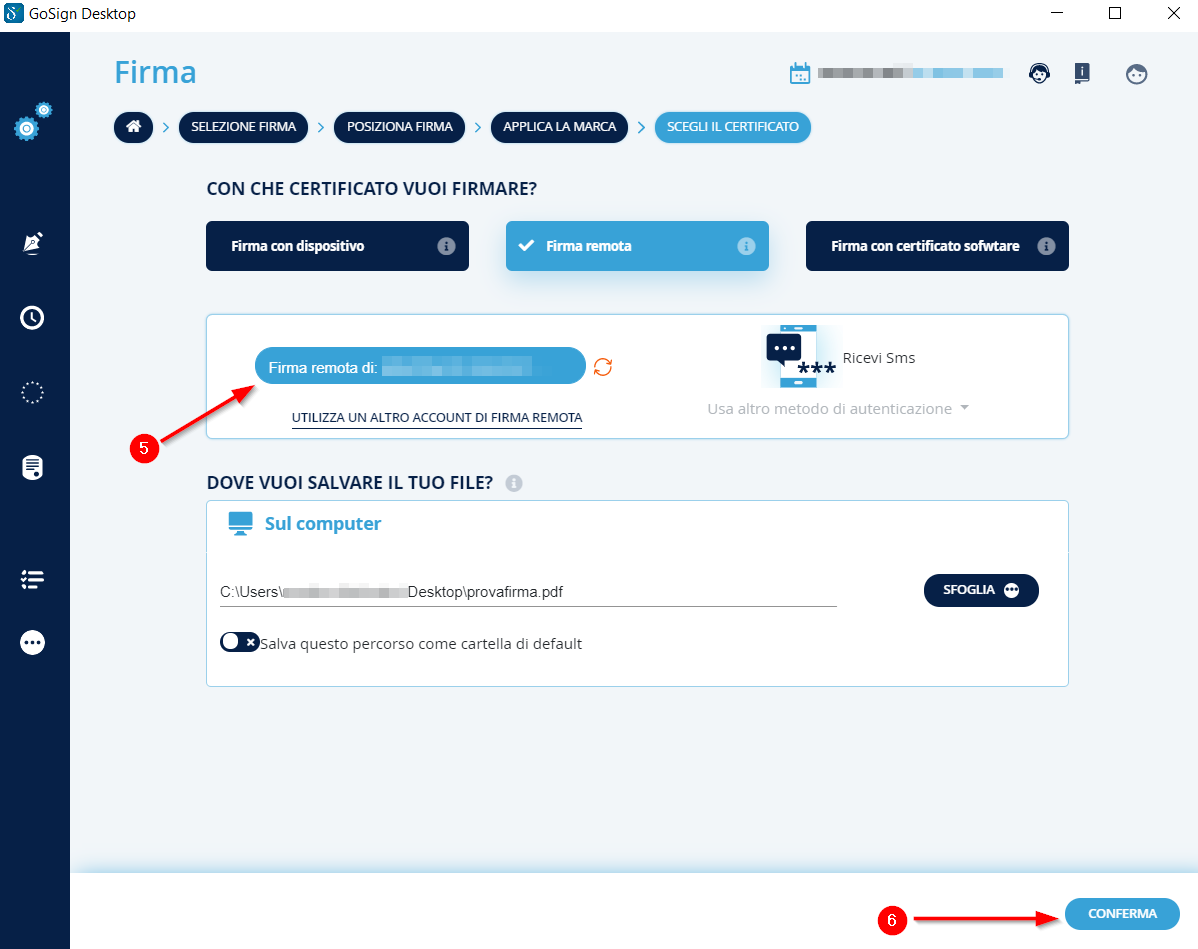
Il GoSign Desktop chiederà di inserire il codice PIN di firma remota e cliccando CONFERMA nella schermata successiva si dovrà inserire l’OTP, il codice numerico ricevuto tramite un SMS. ATTENZIONE LA VALIDITA’ DEL CODICE OTP E’ DI 30 SECONDI ma ha sempre la possibilità di richiederlo con un clic sul pulsante Reinvia
Alla fine della procedura il GoSign darà la conferma del file firmato correttamente.
Posted in: Firma Remota, Utilizzo Firma Remota